Khôi phục dữ liệu đã xóa trong SQL Server - Thao tác đơn giản, hiệu quả
Trong quá trình làm việc với hệ quản trị cơ sở dữ liệu, việc khôi phục dữ liệu đã xóa trong SQL là một nhu cầu quan trọng và thường gặp. Nhiều trường hợp do thao tác nhầm, sự cố hệ thống hay lỗi phần mềm có thể khiến toàn bộ database bị xóa, gây ảnh hưởng trực tiếp đến hoạt động của doanh nghiệp.
Vì vậy, nắm được cách restore database SQL Server hay thực hiện sao lưu và phục hồi dữ liệu trong SQL Server đúng cách sẽ giúp bạn hạn chế rủi ro và nhanh chóng lấy lại dữ liệu cần thiết. Tham khảo ngay bài viết chi tiết từ iCare Center để biết thêm hướng dẫn cụ thể.
Cách khôi phục dữ liệu đã xóa trong SQL server chi tiết A-Z
Để đảm bảo hệ thống luôn an toàn và hoạt động ổn định, việc nắm rõ cách khôi phục dữ liệu đã xóa trong SQL là điều cần thiết. Dưới đây là hướng dẫn chi tiết giúp bạn dễ dàng lấy lại dữ liệu của mình:
Lưu ý: Những hướng dẫn sau chỉ nên được thực hiện bởi người có chuyên môn về SQL Server. Nếu bạn không tự tin hoặc dữ liệu có giá trị quan trọng, hãy dừng thao tác và liên hệ đơn vị khôi phục dữ liệu chuyên nghiệp để tránh rủi ro mất mát vĩnh viễn.
Cách khôi phục database bằng lệnh ROLLBACK
Lệnh ROLLBACK trong SQL Server là cách nhanh nhất để khôi phục dữ liệu nếu bạn vô tình xóa hoặc thay đổi thông tin trong một giao dịch (transaction) mà chưa hoàn tất bằng COMMIT.
Lưu ý: Phương pháp này chỉ áp dụng khi bạn đã bắt đầu giao dịch với BEGIN TRANSACTION.
Dưới đây là các bước hướng dẫn chi tiết:
Bước 1: Kiểm tra giao dịch chưa COMMIT
Mở SQL Server Management Studio (SSMS), kiểm tra cửa sổ Query Editor để đảm bảo bạn đã chạy BEGIN TRANSACTION và chưa chạy COMMIT. Ví dụ:
BEGIN TRANSACTION;
DELETE FROM Employees WHERE Department = 'IT';
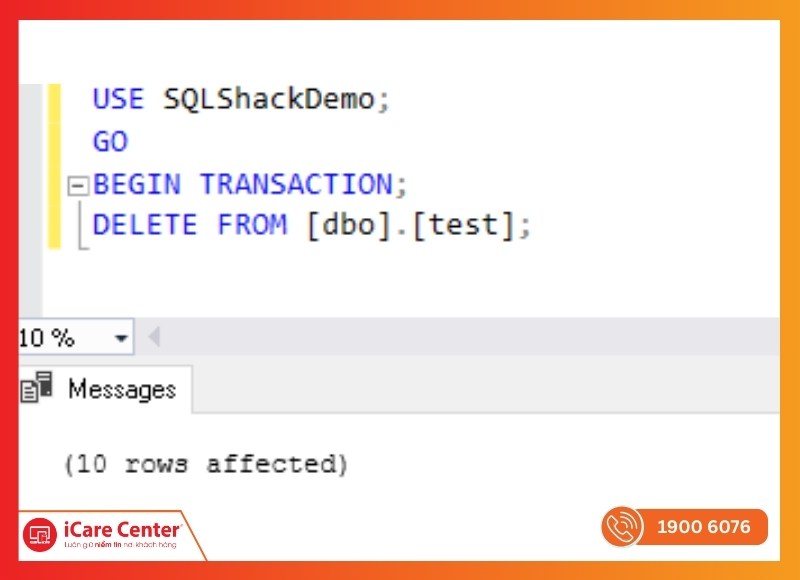
Bước 2: Thực hiện lệnh ROLLBACK ngay
Khi phát hiện xóa nhầm, trong SSMS, gõ và chạy lệnh ROLLBACK; bằng cách nhấn F5 hoặc nút Execute. Lệnh này sẽ hủy toàn bộ thay đổi trong giao dịch, đưa database về trạng thái ban đầu.
Bước 3: Kiểm tra lại dữ liệu
Sau khi rollback, hãy xác minh dữ liệu bằng lệnh: SELECT * FROM Employees;. Nếu các bản ghi (như Department = 'IT') xuất hiện như trước, quá trình khôi phục thành công.
Khi dữ liệu đã khôi phục, bạn có thể tiếp tục công việc. Nếu thất bại (do đã commit), kiểm tra trạng thái giao dịch bằng SELECT @@TRANCOUNT; (trả về 0 nếu đã đóng) và dùng bản backup. Tránh chạy thêm lệnh thay đổi sau khi xóa nhầm.
Khôi phục bằng Point-in-Time Recovery trong SSMS
Cách lấy database trong SQL bằng Point-in-Time Recovery là phương pháp hữu ích khi bạn đã commit giao dịch và không thể dùng lệnh ROLLBACK. Với cách này, bạn có thể khôi phục dữ liệu đã xóa trong SQL Server đến đúng thời điểm trước khi sự cố xảy ra, miễn là có bản Full Backup và transaction log hợp lệ. Dưới đây là hướng dẫn chi tiết từng bước:
Bước 1: Chuẩn bị và mở SSMS
Mở SQL Server Management Studio (SSMS), kết nối đến server chứa database cần khôi phục. Sau đó kiểm tra chế độ Recovery Model bằng:
SELECT name, recovery_model_desc
FROM sys.databases
WHERE name = 'YourDatabaseName';
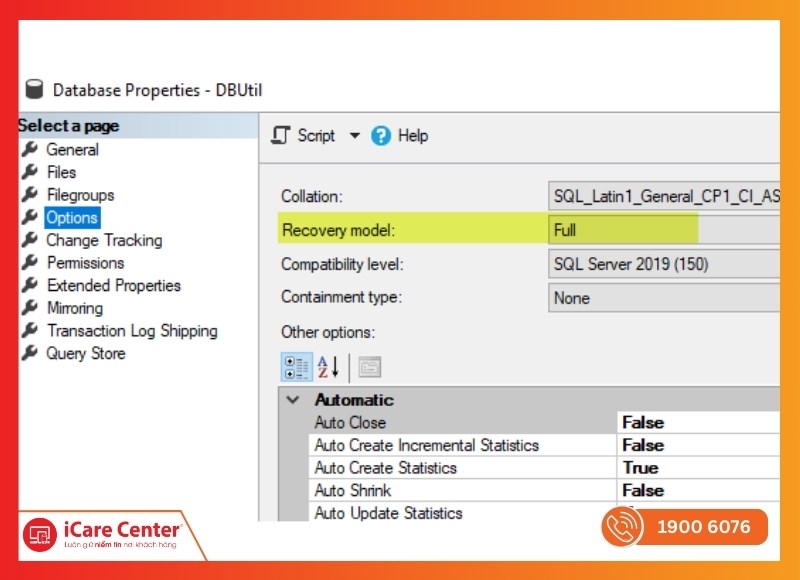
Nếu không phải FULL, đổi bằng: ALTER DATABASE YourDatabaseName SET RECOVERY FULL;
Bước 2: Khởi động quá trình Restore Database
Trong SSMS, nhấp chuột phải vào Databases → Restore Database. Tại mục Source, chọn Device, rồi thêm file backup (.bak) gần nhất trước khi mất dữ liệu.
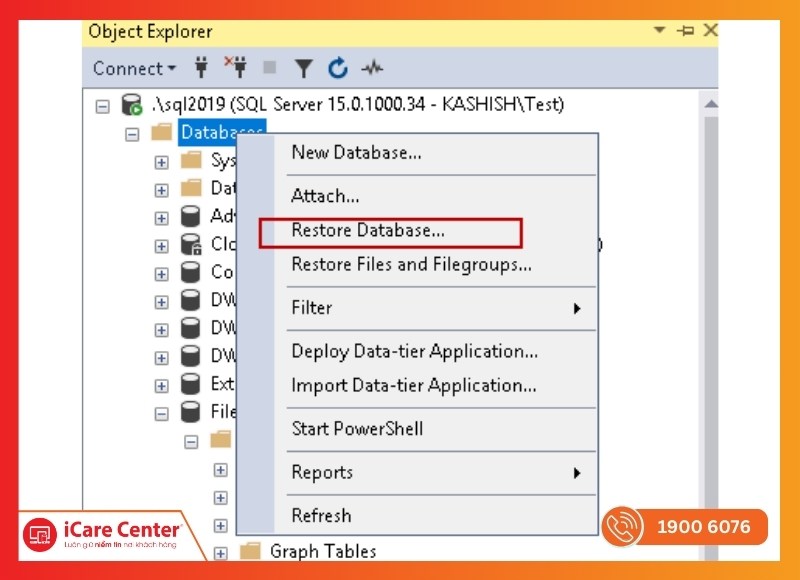
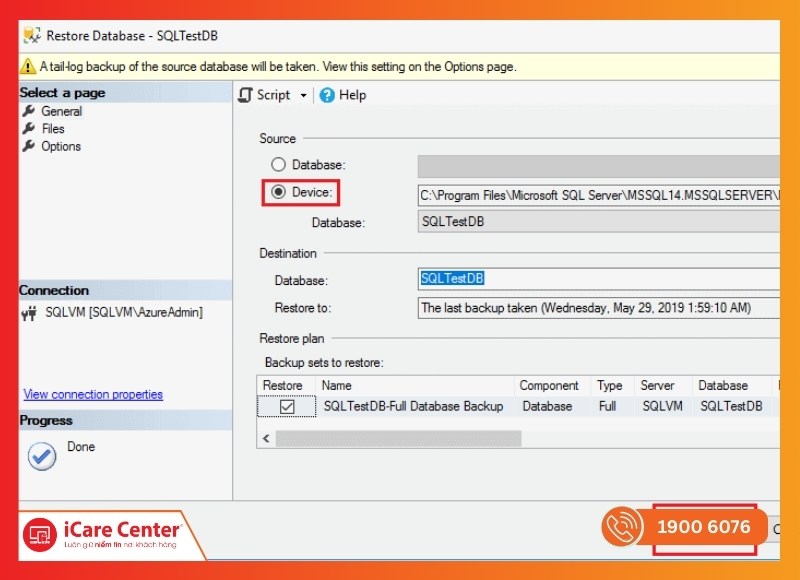
Bước 3: Cấu hình Point-in-Time Recovery
- Chuyển sang tab Timeline trong cửa sổ Restore Database.
- Chọn thời điểm cụ thể trước khi dữ liệu bị xóa (ví dụ: vài phút trước sự cố).
- Xác nhận bằng cách nhấn OK.
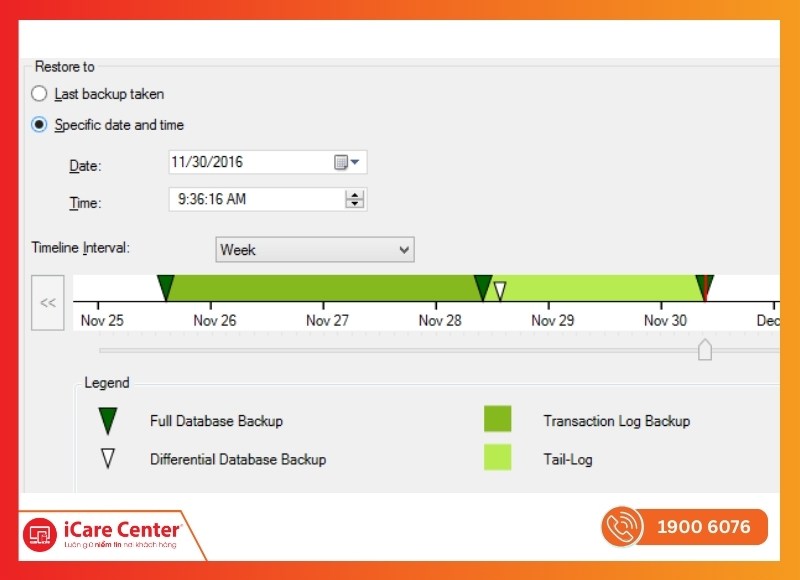
Bước 4: Thực hiện khôi phục và kiểm tra
- Nhấn OK để bắt đầu khôi phục. Khi hoàn tất, SSMS sẽ thông báo thành công.
- Kiểm tra lại dữ liệu bằng: SELECT * FROM YourTableName;
- Đảm bảo dữ liệu đã trở về trạng thái trước khi xóa.
Nếu khôi phục thành công, bạn có thể tiếp tục làm việc. Nếu thất bại (log hỏng, chọn sai thời gian), hãy kiểm tra lại bản backup hoặc cân nhắc dùng phần mềm hỗ trợ. Nên tạo thêm bản sao lưu mới ngay sau khi khôi phục để tránh mất dữ liệu lần nữa.
Hướng dẫn restore database SQL server từ bản sao lưu (Full/Differential Backup)
Phương pháp này sử dụng file bản sao lưu (Full Backup hoặc Differential Backup) để khôi phục toàn bộ cơ sở dữ liệu SQL Server, bao gồm dữ liệu đã xóa, về trạng thái tại thời điểm sao lưu. Đây là cách đáng tin cậy khi bạn có file backup gần nhất trước khi lỗi xảy ra.
Lưu ý: Bạn cần file backup (.bak) hợp lệ và quyền admin để thực hiện khôi phục.
Bước 1: Chuẩn bị và mở SSMS
Mở SQL Server Management Studio (SSMS), kết nối đến server chứa cơ sở dữ liệu cần khôi phục. Đảm bảo bạn có file backup (.bak) hợp lệ trong thư mục lưu trữ.
Bước 2: Khởi động quá trình Restore Database
Trong SSMS, nhấp chuột phải vào Databases → chọn Restore Database. Ở mục Source, chọn Device, nhấp … và duyệt tới file backup (Full hoặc Differential).
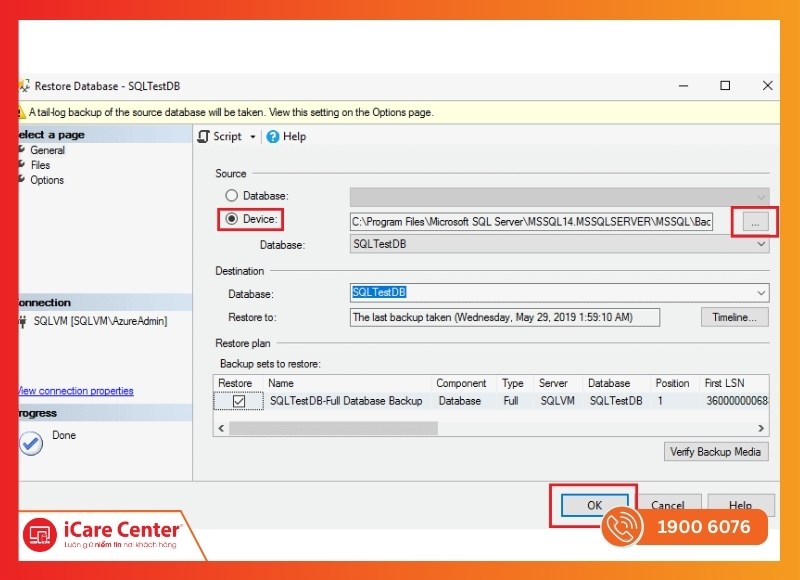
Bước 3: Cấu hình tùy chọn khôi phục
Trong tab General, chọn đúng tên database. Nếu muốn ghi đè cơ sở dữ liệu hiện tại, tích vào Overwrite the existing database (WITH REPLACE).
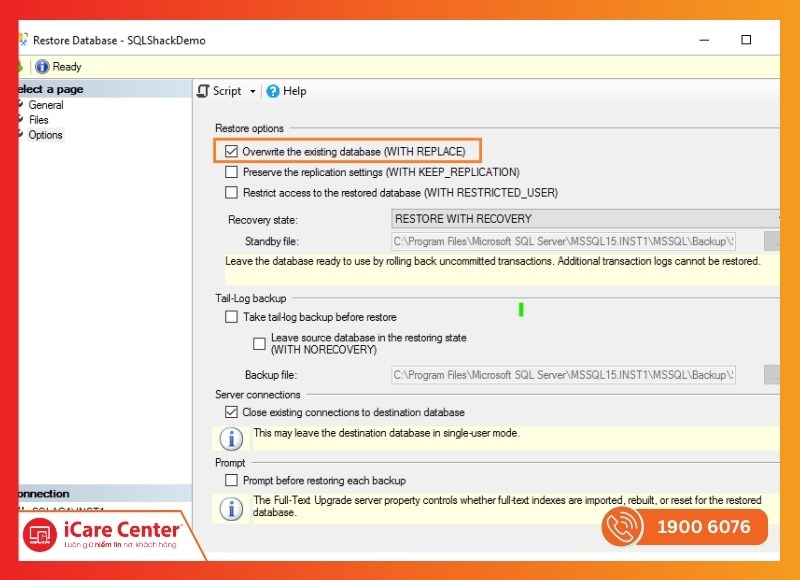
Bước 4: Thực hiện khôi phục và kiểm tra
Nhấn OK để bắt đầu restore. Khi hoàn tất, mở Query Editor và chạy: SELECT * FROM YourTableName; để kiểm tra dữ liệu đã khôi phục.
Nếu khôi phục thành công, bạn có thể sử dụng database như bình thường. Nếu lỗi (do file hỏng), hãy thử lại với bản backup khác.
Cách restore database SQL bằng phần mềm bên thứ ba
Trong trường hợp không có bản sao lưu hoặc transaction log, bạn có thể dùng phần mềm bên thứ ba để khôi phục dữ liệu đã xóa từ file .mdf/.ndf. Những công cụ này giúp sửa chữa database hỏng và phục hồi bảng, bản ghi bị mất. Một số phần mềm hiệu quả gồm:
- Stellar Repair for MS SQL: Hỗ trợ mọi phiên bản SQL Server, cho phép xem trước dữ liệu trước khi lưu.
- SysTools SQL Recovery: Khôi phục dữ liệu sau lệnh DELETE, xuất sang CSV hoặc SQL Script.
- ApexSQL Recover: Khôi phục dữ liệu từ transaction log hoặc database, phù hợp trường hợp phức tạp.
- SQL Database Recovery (SysTools): Tập trung sửa file hỏng và phục hồi bảng đã xóa.
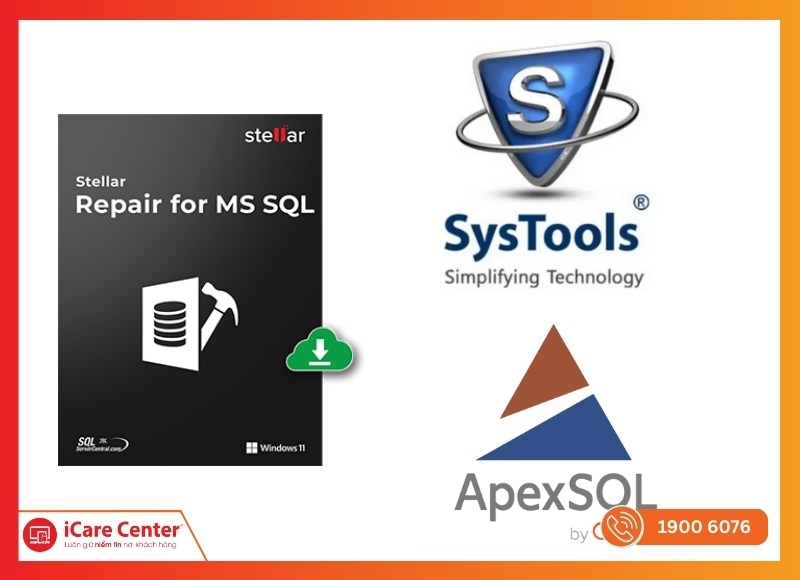
Dưới đây là các bước hướng dẫn chung để restore bằng phần mềm bên thứ ba:
Bước 1: Truy cập website chính thức của phần mềm, tải bản demo và cài đặt trên máy tính.
Bước 2: Mở phần mềm, chọn file .mdf/.ndf từ thư mục SQL Server, sau đó nhấn Scan hoặc Repair để quét dữ liệu.
Bước 3: Kiểm tra dữ liệu hiển thị trong giao diện, chọn bảng hoặc bản ghi cần khôi phục.
Bước 4: Chọn định dạng xuất (SQL Script, CSV, hoặc file .mdf mới), lưu vào thư mục riêng, rồi attach lại vào SQL Server bằng SSMS.
Lưu ý:
- Không đảm bảo 100% thành công, phụ thuộc tình trạng file.
- Đa số phần mềm là trả phí, nhưng có bản demo để thử.
- Chỉ tải phần mềm từ nguồn chính thức để tránh rủi ro bảo mật.
Nguyên nhân gây mất dữ liệu trong SQL Server
Khi làm việc với hệ quản trị cơ sở dữ liệu, hiểu rõ nguyên nhân gây mất dữ liệu trong SQL Server sẽ giúp bạn chủ động phòng ngừa và có phương án xử lý kịp thời. Dưới đây là những lý do phổ biến dẫn đến tình trạng này:
- Xóa nhầm dữ liệu hoặc bảng: Người dùng thao tác sai khi chạy lệnh DELETE, DROP hoặc TRUNCATE mà chưa sao lưu trước.
- Hỏng file database (MDF/NDF/LDF): Do lỗi phần cứng, bad sector ổ cứng hoặc sự cố hệ điều hành khiến tệp dữ liệu bị lỗi.
- Lỗi phần mềm hoặc SQL Server crash: Phiên bản SQL lỗi thời hoặc xung đột phần mềm có thể làm mất dữ liệu đột ngột.
- Virus và phần mềm độc hại: Các mã độc xâm nhập gây hư hỏng hoặc mã hóa dữ liệu.
- Sự cố phần cứng: Ổ cứng, RAM hoặc hệ thống lưu trữ gặp trục trặc dẫn đến mất dữ liệu.
- Thiếu quy trình sao lưu định kỳ: Không thực hiện sao lưu và phục hồi dữ liệu trong SQL Server đúng chuẩn sẽ giúp việc khôi phục trở nên khó khăn khi xảy ra sự cố.
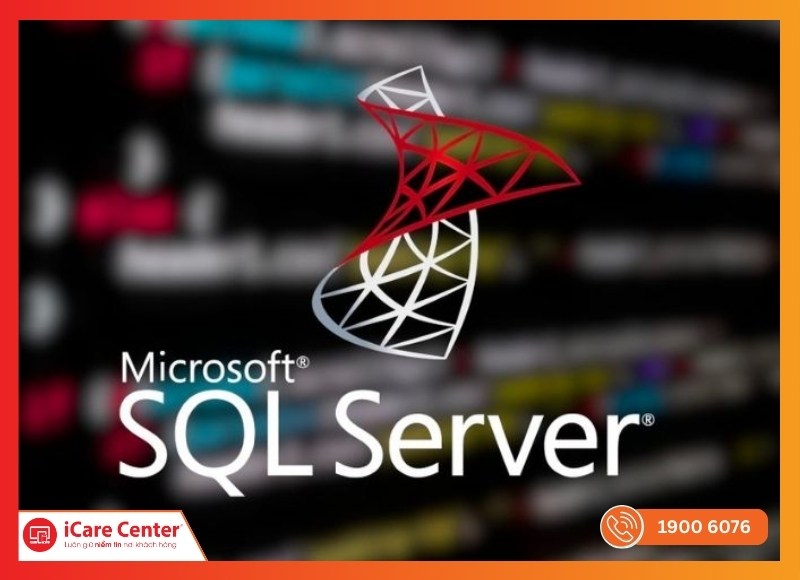
Nguyên nhân làm mất dữ liệu trong SQL Server
Như vậy, nắm rõ những nguyên nhân này không chỉ giúp bạn giảm thiểu rủi ro mà còn tạo nền tảng để triển khai cách khôi phục dữ liệu đã xóa trong SQL hiệu quả và an toàn.
Lưu ý cần nắm khi khôi phục database bị xóa trên SQL
Trong quá trình thực hiện khôi phục database bị xóa trên SQL Server, việc tuân thủ một số lưu ý quan trọng sẽ giúp hạn chế rủi ro và tăng tỷ lệ thành công. Dưới đây là những điểm cần nắm rõ trước khi tiến hành:
- Ngừng ngay mọi thao tác trên database: Tránh ghi thêm dữ liệu mới để không ghi đè lên vùng lưu trữ cũ.
- Xác định nguyên nhân mất dữ liệu: Việc biết rõ dữ liệu bị xóa do thao tác nhầm, lỗi hệ thống hay sự cố phần cứng sẽ giúp chọn đúng phương án khôi phục.
- Kiểm tra bản sao lưu gần nhất: Sử dụng sao lưu và phục hồi dữ liệu trong SQL Server là cách an toàn và nhanh nhất để lấy lại database.
- Sử dụng đúng công cụ restore: Dựa vào tình huống, có thể dùng T-SQL, Management Studio hoặc phần mềm chuyên dụng để khôi phục.
- Thực hiện trên môi trường thử nghiệm trước: Để giảm rủi ro, hãy chạy thử quá trình phục hồi trên bản sao thay vì làm trực tiếp trên hệ thống chính.
- Lập kế hoạch backup định kỳ: Đây là yếu tố then chốt giúp giảm thiểu tối đa thiệt hại khi gặp sự cố tương tự trong tương lai.
- Tìm đến đơn vị chuyên nghiệp khi cần thiết: Nếu bạn không có đủ kinh nghiệm hoặc dữ liệu quá quan trọng, hãy liên hệ trung tâm khôi phục dữ liệu uy tín như iCare60 để đảm bảo quá trình phục hồi an toàn và hiệu quả.

Lưu ý làm theo hướng dẫn restore database SQL server
Tóm lại, việc ghi nhớ những lưu ý này sẽ giúp bạn chủ động hơn trong quá trình khôi phục dữ liệu đã xóa trong SQL, đồng thời nâng cao khả năng bảo toàn toàn vẹn của hệ thống cơ sở dữ liệu.
iCare60 - Chuyên gia khôi phục dữ liệu đã xóa trong SQL
Khôi phục dữ liệu đã xóa trong SQL là một công việc đòi hỏi chuyên môn cao và giải pháp xử lý an toàn, đặc biệt khi dữ liệu liên quan trực tiếp đến hoạt động kinh doanh.
Với nhiều năm kinh nghiệm trong lĩnh vực CNTT, iCare Center đã triển khai dịch vụ iCare60 nhằm mang đến giải pháp tối ưu cho khách hàng khi cần khôi phục dữ liệu SQL server:
Dưới đây là những lợi thế nổi bật mà iCare60 mang lại:
- ✅ Đội ngũ kỹ thuật chuyên sâu: Các chuyên gia am hiểu về SQL Server, cơ chế backup/restore và công cụ chuyên dụng để xử lý mọi tình huống từ đơn giản đến phức tạp.
- ✅ Quy trình chuẩn mực và an toàn: Mọi bước thực hiện khôi phục database bị xóa đều tuân thủ nghiêm ngặt nhằm bảo toàn tính toàn vẹn dữ liệu.
- ✅ Trang thiết bị hiện đại: Sử dụng phần mềm và hệ thống hỗ trợ tiên tiến, giúp tăng tỷ lệ khôi phục thành công.
- ✅ Hỗ trợ đa dạng tình huống: Từ thao tác xóa nhầm, hỏng file MDF/NDF/LDF, cho đến sự cố phần cứng, chúng tôi đều có giải pháp tương ứng.
- ✅ Cam kết bảo mật tuyệt đối: Mọi dữ liệu khách hàng đều được xử lý trong môi trường an toàn, bảo đảm tính riêng tư và bảo mật cao nhất.

Chọn iCare60 là cách restore database SQL hiệu quả, nhanh chóng nhất
Với dịch vụ chuyên nghiệp, bạn hoàn toàn yên tâm khi cần khôi phục database bị xóa trong SQL. Bởi chúng tôi không chỉ mang đến giải pháp nhanh chóng mà còn đảm bảo độ tin cậy, giúp doanh nghiệp duy trì hoạt động liên tục. Liên hệ ngay 1900 6076 để được tư vấn và hỗ trợ khôi phục dữ liệu SQL an toàn, hiệu quả
Mẹo phòng tránh mất dữ liệu trong SQL Server
Để hạn chế tối đa rủi ro mất mát dữ liệu, người quản trị cần áp dụng các biện pháp phòng ngừa ngay từ đầu. Dưới đây là những mẹo phòng tránh mất dữ liệu trong SQL Server mà bạn nên triển khai:
- Lập kế hoạch backup định kỳ: Thực hiện sao lưu toàn bộ hoặc theo từng phần database vào các khoảng thời gian cố định, đồng thời lưu trữ bản backup ở nhiều vị trí khác nhau để tăng tính an toàn.
- Kiểm soát quyền truy cập: Phân quyền rõ ràng cho từng nhóm người dùng, tránh để tài khoản thông thường có toàn quyền thao tác như DELETE hay DROP gây mất dữ liệu ngoài ý muốn.
- Tạo audit trigger để ghi lại thao tác xóa: Cấu hình trigger giúp theo dõi và lưu lại mọi lệnh xóa dữ liệu. Đây là cơ sở quan trọng để xác định nguyên nhân và tiến hành cách khôi phục dữ liệu đã xóa trong SQL nếu có sự cố xảy ra.

Mẹo phòng tránh mất dữ liệu trong SQL Server
Việc áp dụng những biện pháp này không chỉ giúp hệ thống vận hành ổn định mà còn tạo “lá chắn” bảo vệ hiệu quả, giảm thiểu nguy cơ phải thực hiện khôi phục database bị xóa về sau.
Câu hỏi thường gặp
Trong quá trình tìm hiểu về khôi phục dữ liệu đã xóa trong SQL, nhiều người thường đặt ra những thắc mắc xoay quanh tính khả thi và thời gian xử lý. Dưới đây là lời giải đáp chi tiết cho những câu hỏi phổ biến nhất:
Có thể khôi phục dữ liệu đã xóa trong SQL Server mà không có backup không?
Trong một số trường hợp, vẫn có thể khôi phục dữ liệu đã xóa ngay cả khi không có bản backup. Tuy nhiên, khả năng thành công phụ thuộc vào mức độ ghi đè dữ liệu trên ổ đĩa và tình trạng file database (MDF, NDF, LDF).
Việc này đòi hỏi công cụ chuyên dụng cùng kỹ thuật phục hồi chuyên sâu, do đó người dùng không nên tự ý thao tác để tránh làm dữ liệu bị hỏng vĩnh viễn.
Khôi phục database bị xóa tại iCare60 mất bao lâu?
Thời gian khôi phục phụ thuộc vào dung lượng cơ sở dữ liệu, mức độ hư hỏng và tình trạng hệ thống. Với các trường hợp thông thường, quá trình xử lý tại iCare60 có thể hoàn tất trong vòng vài giờ.
Với tình huống phức tạp hơn, chẳng hạn hỏng nặng file database hoặc lỗi phần cứng, có thể cần nhiều thời gian hơn nhưng luôn được thông báo rõ ràng cho khách hàng trước khi tiến hành.
Kết luận
Việc khôi phục dữ liệu đã xóa trong SQL không còn quá khó nếu bạn nắm rõ các phương pháp và chuẩn bị kế hoạch sao lưu hợp lý. Chủ động áp dụng các hướng dẫn trên sẽ giúp bạn bảo vệ hệ thống và dữ liệu quan trọng một cách an toàn, nhanh chóng. Nếu cần hỗ trợ phục hồi dữ liệu MISA chuyên sâu, hãy liên hệ ngay iCare60 qua hotline 1900 6076 để được tư vấn chi tiết.




